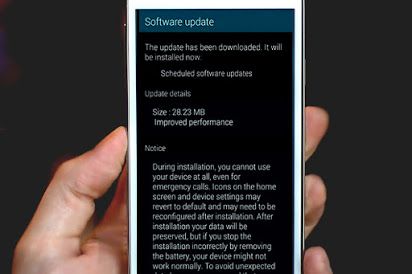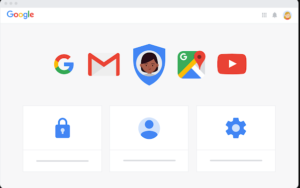BIN to ISO-파일을 어떻게 변환 할 수 있습니까?
물리적 디스크가 Dodo의 방식으로 이동 했으므로 이제 인터넷에서 장치로 모든 것을 직접 다운로드 할 수 있습니다. 대부분의 경우 이러한 다운로드는 적절한 프로그램에서 처리됩니다. 때로는 즉시 사용할 수없는 .bin 파일로 제공됩니다. 그것들을 사용하려면 해당 BIN 파일을 ISO로 변환해야합니다. .
BIN 파일 CD / DVD 이미지 형식 중 하나입니다. BIN 파일은 전체 CD / DVD의 바이너리 복사본입니다. 이 파일에는 파일 및 폴더뿐만 아니라 원본 디스크에 저장된 모든 데이터가 포함되어 있습니다. 또한 시스템 별 정보도 있습니다. 예를 들어, 부팅 가능한 정보, 볼륨, 볼륨 속성 및 기타 시스템 특정 데이터입니다. BIN 이미지 파일은 파일 또는 폴더 모음이 아니지만 원본 디스크의 원시 데이터를 섹터별로 정확하게 복제합니다.

.bin 접미사가있는 BIN 파일은 이진 파일입니다. 일반적으로 원본 디스크 또는 파일의 복제본과 같이 원본 파일의 바이트 복사본에 대한 원시 바이트입니다. 원본과 같은 위치에있는 모든 비트와 모든 바이트. 더 복잡한 프로그램과 일부 게임의 경우 먼저 .bin 파일로 다운로드 한 다음 ISO로 변환합니다.
주요한:
ISO 파일 (종종 ISO 이미지라고 함)은 CD 또는 DVD와 같은 광 디스크에있는 데이터의 동일한 사본 (또는 이미지)을 포함하는 아카이브 파일입니다. 광 디스크 백업에 자주 사용됩니다. 또는 광 디스크에 구울 대용량 파일 세트를 배포하는 경우. CD 또는 DVD에 직접 구우거나 Daemon Tools와 같은 가상 디스크 드라이브와 함께 사용할 수있는 디스크 이미지입니다. 여전히 이진 데이터를 포함하지만 형식을 지정할 수 있습니다. 우리가 가지고 있던 게임이나 프로그램의 DVD와 같은 부팅 가능한 미디어로 사용할 수 있도록 BIN 파일을 ISO로 변환해야합니다.
표면 프로 손바닥 거부
많은 사람들이 광학 디스크의 백업을 만들기 위해 ISO 이미지를 사용합니다. 요즘 ISO 이미지는 주로 대형 프로그램과 운영 체제를 배포하는 데 사용됩니다. 모든 파일을 쉽게 다운로드 할 수있는 하나의 파일에 포함 할 수 있기 때문입니다. 그러면 사람들은 해당 이미지를 마운트할지 아니면 광 디스크를 구 울지 결정할 수 있습니다.
BIN을 ISO로 변환 :
BIN 파일은 일반적으로 발견됩니다. 게임, 소프트웨어, 시스템, 프로그램 등을 다운로드 할 때. 그러나 차이점은 BIN 형식이 덜 호환되고 BIN 형식을 완전히 지원하는 프로그램이 적다는 것입니다. , 따라서 BIN을 잘 알려진 ISO 형식으로 변환하는 것이 좋습니다. 디스크에 굽거나 데몬 도구와 같은 것을 사용하여 DVD 플레이어를 시뮬레이션 할 수도 있습니다. 변환을 수행하는 데 사용할 수있는 많은 무료 도구가 있습니다. 여기에 좋은 몇 가지를 나열하겠습니다. 그들에 대해 논의합시다.
안드로이드 용 xvid 플레이어
CDBURNERXP :

CDBurnerXP는 비어 있는 Blu-Ray 및 HD-DVD를 포함하여 CD 및 DVD를 굽는 응용 프로그램입니다. 또한 ISO를 굽고 만드는 기능과 다국어 인터페이스도 포함되어 있습니다. 누구나, 심지어 회사도 무료로 사용할 수 있습니다. 주로 DVD를 굽고 .bin 파일을 an.iso로 변환 할 수있는 CD 굽기 소프트웨어입니다.
잘 작동하고 매우 직관적입니다. 변환 할 소스 파일을 선택하고 출력을 선택한 다음 도구가 작업을 수행하도록하기 만하면됩니다.
위소 :
WinISO는 .bin을 .iso로 쉽게 변환하는 작은 프리웨어 프로그램입니다. CDBurnerXP와 마찬가지로 사용하기 쉽고 작은 다운로드입니다. 이 파일을 설치하고 파일 처리기로 설정 한 다음 소스 및 대상 파일과 형식을 선택할 수 있습니다. 변환하고 구울 수도 있고 변환 만 할 수도 있습니다. 전적으로 당신에게 달려 있습니다.
플렉스 미디어 서버 플러그인

CDBurnerXP가 작동하지 않으면 WinISO를 사용할 수 있으며 확실히 작동합니다.
WINBIN2ISO :
이 작은 프로그램은 BIN CD 또는 DVD 이미지를 ISO 이미지로 변환합니다. 2GB 이상의 파일도 문제가 없으며 모든 Windows 및 Server OS에서 작동합니다. WINBIN2ISO는 매우 오래된 프로그램이지만 완벽하게 작동합니다. 지상에서 그들은 BIN을 ISO로 변환하는 짧은 작업을 잘 수행하도록 설계합니다. 빠른 변환에 관해서는 정확히 WinBin2Iso 변환 도구가 필요합니다.

달리는 동안 작고 거의 보이지 않는 것을 원한다면 WinBin2ISO가 좋은 선택입니다.
ANYTOISO :
AnyToISO는 또 다른 bin 파일 변환기입니다. .bin을 .iso로 포함하여 거의 모든 파일 형식을 ISO 이미지로 변환 할 수 있습니다. 또한 모든 폴더를 가져 와서 ISO 이미지를 만들 수 있습니다. 무료 및 프리미엄 버전이 있지만 가끔 사용하는 경우 무료 버전이 적절합니다.
k 드라이브 레이스 위치

인터페이스는 다른 것들과 비슷하고 간단하고 요점입니다. 소스와 대상을 선택하고 파일 기본 설정을 지정하고 작동하도록 설정합니다. 이제 이것은 매우 빠른 프로세스이며 프로그램은 너무 많은 자원을 소모하지 않습니다. 프리미엄 기능이 필요하지 않은 경우 무료 다운로드를 선택해야합니다.
ANYBURN :
AnyBurn은 많은 기능을 가진 간단한 작은 프로그램입니다. 파일과 폴더를 DVD, CD 및 Blue-ray로 쉽게 구울 수 있습니다. 또한 BIN 파일을 ISO로 변환 할 수 있습니다. 또한이 목록의 다른 목록과 마찬가지로 오래되어 보이며 매우 간단한 UI를 가지고 있지만 문제없이 작업을 수행 할 수 있습니다. 이 도구는 무료이며 최신 상태이므로 최신입니다.

이 프리웨어 버너는 32 비트 및 64 비트 Windows 용입니다. UI는 간단합니다. ISO 이미지로 변환하도록 선택하고 소스와 대상을 선택하고 도구가 작업을 시작하도록합니다.
ISO 이미지의 다음 단계 :
ISO 이미지 작업을 마치면 두 가지 옵션이 있습니다. 크기에 따라 CD 나 DVD로 구울 수 있습니다. 또는 가상 광 드라이브를 사용하여 마운트 할 수도 있습니다. 더 이상 광학 드라이브가 없기 때문에 후자를 선택하는 경향이 있습니다.
Mac 용 온라인 rpgs
글쎄, 나는 사용한다 데몬 툴즈 라이트 내 컴퓨터에 드라이브를 만듭니다. 다른 프로그램을 사용할 수 있지만 항상 잘 작동했기 때문에이 프로그램을 사용합니다. 무료 버전도 있으며 더 많은 목적을 위해 무료 버전으로 충분합니다. 파일을 다운로드하고 설치하고 가상 드라이버를 설치하도록 허용하면됩니다. 또한 라이트 및 유료 버전이 있습니다. 설치가 끝나면 새 ISO를 선택하고 마우스 오른쪽 버튼을 클릭 한 다음 연결 프로그램을 선택합니다. 목록에서 데몬 도구를 선택하면 실제 광 디스크처럼 마운트됩니다.
위의 유틸리티 중 하나가 가장 간단한 방법으로 .bin을 .iso로 변환하는 데 도움이되기를 바랍니다. 여기에 언급 된 프로그램과 다른 프로그램을 사용하는 경우 당사에 문의하십시오. 우리는 계속 업데이트 할 것이며,이 기사가 도움이된다면 더 많은 사람들과 공유하십시오!
이 기사가 마음에 들면 볼 수 있습니다. 기록 된 QuickBook 찾기 : 방법?